Windows 11/10용 최고의 FAT32 포맷 도구
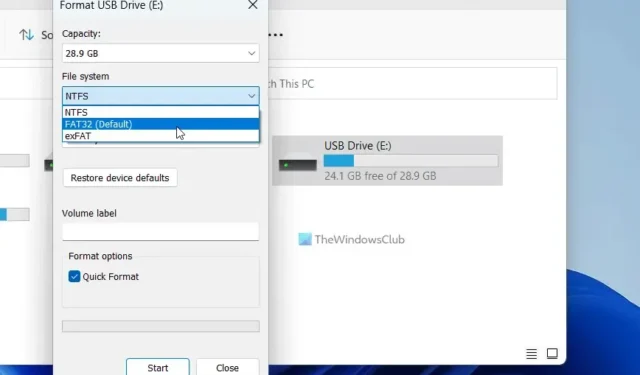
Windows 11/10에서 파티션 FAT32를 포맷하는 것은 쉽지만 일부 사람들에게는 때때로 어려울 수 있습니다. 그렇기 때문에 Windows 11/10용 무료 FAT32 포맷 도구 중 하나를 사용할 수 있습니다.
FAT32 포맷 도구란 무엇입니까?
FAT32 포맷 도구는 FAT32 시스템을 사용하여 하드 디스크를 포맷하는 데 도움이 됩니다. FAT32는 사실상의 파일 시스템 표준입니다. 그러나 이 표준에는 한계가 있습니다. FAT32 드라이브의 개별 파일은 4GB 크기 제한을 초과할 수 없습니다. 또한 FAT32 파티션은 8TB 미만이어야 합니다. 이것이 FAT32가 USB 플래시 드라이브 또는 외부 미디어에는 적합하지만 내부 드라이브에는 적합하지 않은 것으로 간주되는 이유입니다.
Windows 11/10용 최고의 FAT32 포맷 도구
이러한 무료 파일 시스템 관리 도구 또는 FAT32 포맷 도구를 사용하여 HDD, SSD, 메모리 카드 등을 포맷할 수 있습니다.
- 윈도우 파일 탐색기
- EaseUS 파티션 마스터 무료
- AOMEI 파티션 어시스턴트 스탠다드 에디션
- DIWePART 사용
- MiniTool 파티션 마법사 홈 에디션
이러한 앱에 대해 자세히 알아보려면 계속 읽으십시오.
1] Windows 파일 탐색기
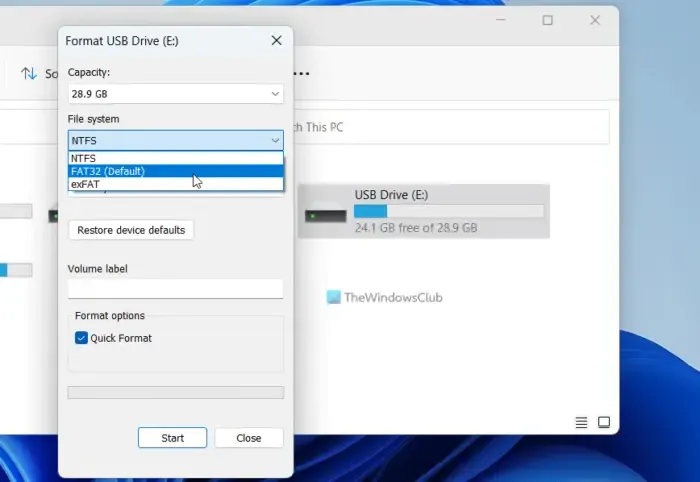
Windows 파일 탐색기는 드라이브를 FAT32 형식으로 포맷하는 데 사용할 수 있는 기본 옵션입니다. Windows 11, Windows 10 또는 다른 버전의 Windows를 사용하든 관계없이 이 도구를 사용하여 작업을 완료할 수 있습니다. 반면에 HDD, SSD, USB 플래시 드라이브, 외장 하드 드라이브 등과 잘 작동합니다. FAT32 형식으로 포맷하는 데 사용하려면 다음 단계를 따르세요.
- 이 PC를 열고 포맷하려는 드라이브를 마우스 오른쪽 버튼으로 클릭합니다.
- 형식 옵션을 선택합니다 .
- 파일 시스템 드롭다운 메뉴를 확장 합니다.
- FAT32 옵션을 선택합니다 .
- 시작 버튼을 클릭 합니다.
중단 없이 끝내도록 하십시오. 완료되면 드라이브가 FAT32 형식으로 포맷됩니다.
2] EaseUS 파티션 마스터 무료
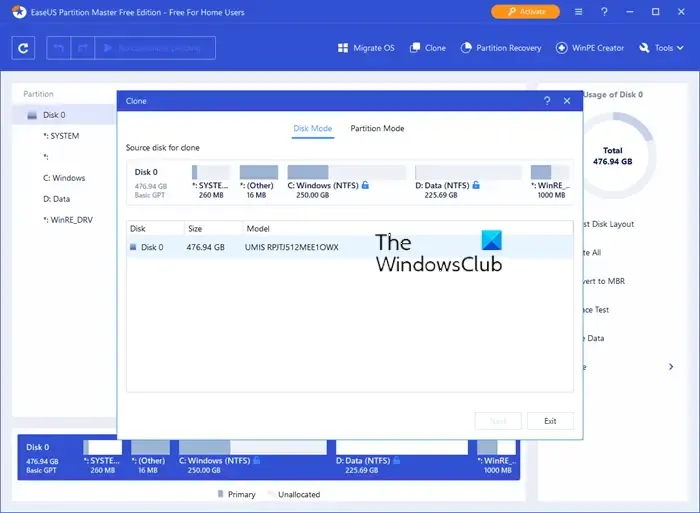
내장 애플리케이션을 사용하지 않으려면 EaseUS 파티션 마스터 무료를 선택할 수 있습니다. 이것은 하드 드라이브 또는 USB 플래시 드라이브를 FAT32 형식으로 포맷하는 데 사용할 수 있는 최고의 무료 앱 중 하나입니다. 드라이브를 FAT32, exFAT, NTFS 등으로 포맷하려는 경우 이 파일 시스템 관리 앱에서 모든 옵션을 사용할 수 있습니다.
3] AOMEI 파티션 어시스턴트 스탠다드 에디션
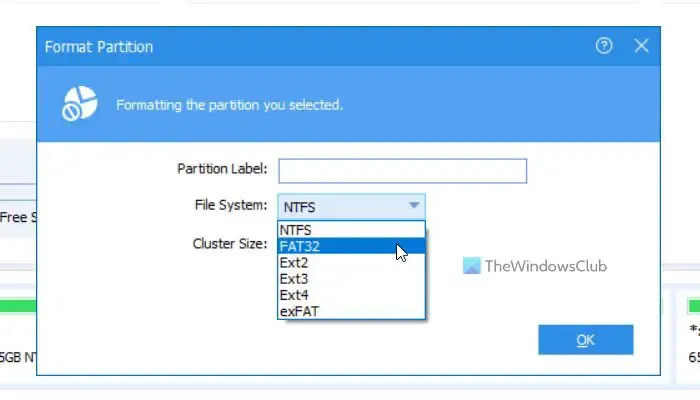
AOMEI Partition Assistant Standard Edition은 이 목록에 언급된 두 번째 앱과 같은 또 다른 프리웨어입니다. 즉, 컴퓨터에서 무료로 다운로드하여 사용할 수 있습니다. Windows 11은 물론 Windows 10과도 호환됩니다. 반면에 USB 플래시 드라이브, 메모리 카드, 외장 하드 드라이브, 인터넷 HDD/SSD 등을 문제 없이 사용할 수 있습니다.
4] DIWePART 사용

DIWePART는 하드 드라이브와 USB 드라이브를 거의 모든 형식으로 포맷할 수 있는 명령줄 도구입니다. 이 방법은 다른 두 가지 방법보다 훨씬 더 많은 시간이 소요되지만 문제 없이 작업을 완료할 수 있습니다. 한 가지 기억해야 할 중요한 사항은 format fs=fat32 quick이 유틸리티를 사용하는 동안 명령을 사용해야 한다는 것입니다. 참고로 터미널 뿐만 아니라 독립 실행형 버전의 명령 프롬프트를 사용하여 사용할 수 있습니다.
5] MiniTool 파티션 마법사 홈 에디션
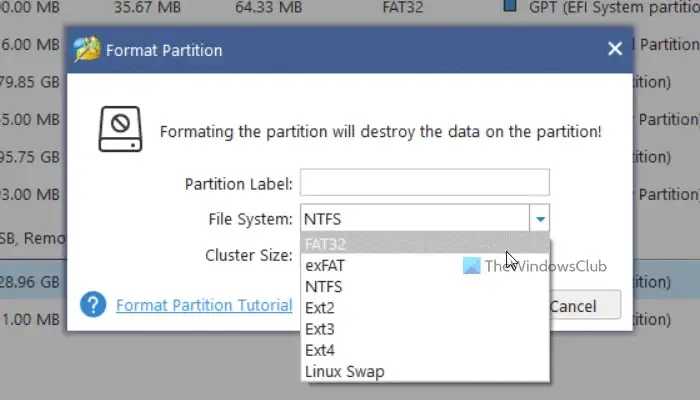
MiniTool Partition Wizard Home Edition은 디스크를 FAT32 형식으로 포맷할 수 있는 또 다른 무료 응용 프로그램입니다. 이 목록에 언급된 두 가지 도구와 마찬가지로 Windows 11, Windows 10 및 일부 다른 Windows 버전과도 호환됩니다. 이 앱에서는 여러 파일 시스템 옵션을 사용할 수 있습니다. 예를 들어 FAT32, exFAT, NTFS 등을 찾을 수 있습니다. 이 앱의 UI는 매우 깔끔하고 깔끔하여 바로 사용할 수 있습니다.
Windows 11에서 exFAT를 FAT32로 변환하는 방법은 무엇입니까?
Windows 파일 탐색기를 사용하여 Windows 11/10에서 exFAT를 FAT32로 변환할 수 있습니다. SD 카드 또는 USB 플래시 드라이브에 exFAT 형식이 있는 경우 FAT32로 포맷할 수 있습니다. 그러나 파일 탐색기를 사용하고 싶지 않다면 이 목록에 언급된 다른 도구를 사용할 수 있습니다.


답글 남기기